Las configuraciones de varios monitores son excelentes para trabajar, jugar y, por supuesto, realizar múltiples tareas. Cuando tengo que enfocarme en una pantalla, cambio al modo de pantalla única (deshabilito la otra) y lo vuelvo a habilitar más tarde.
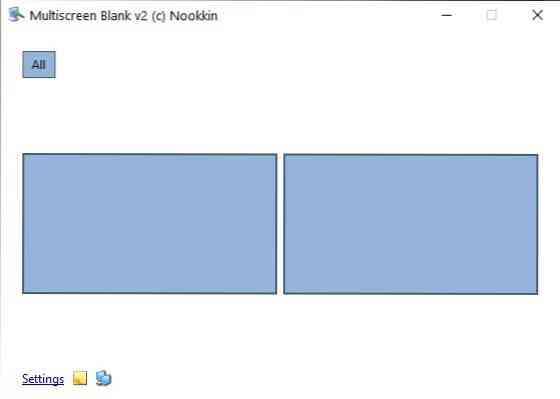
Multiscreen Blank es una herramienta gratuita que le permite hacer esto rápidamente, sin tener que pasar por el menú de configuración de múltiples pantallas de Windows.
La aplicación se envía en un archivo portátil y la carpeta tiene un tamaño de poco menos de 300 KB. Si hay algo que no me gusta de usar el modo de pantalla extendida, es la bandeja del sistema, a la que solo se puede acceder en la pantalla principal. Entonces, si tiene que administrar un programa desde la bandeja, tendrá que buscar un poco. Esto no es un problema con Multiscreen Blank, porque tiene un ícono de bandeja y una ventana flotante, los cuales le permiten administrar sus monitores con facilidad.
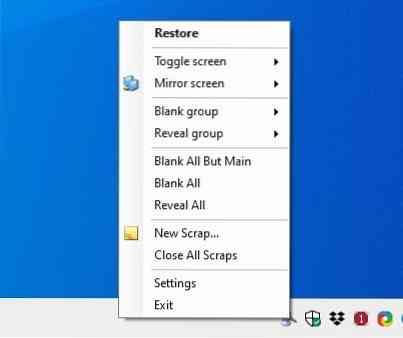
Veamos la ventana, muestra un cuadro que representa su monitor, si tiene dos pantallas, verá 2 cuadros en la interfaz. Haga clic en un cuadro para seleccionar el monitor correspondiente; al hacer doble clic en él, se dejará en blanco el monitor. Para restaurar la pantalla, haga doble clic dentro del monitor en blanco, o haga clic con el botón derecho en él y seleccione revelar esta pantalla en el menú. Puede agrupar las pantallas y administrarlas de una vez.
Nota: La aplicación no apaga la pantalla, solo la deja en blanco con una superposición negra.
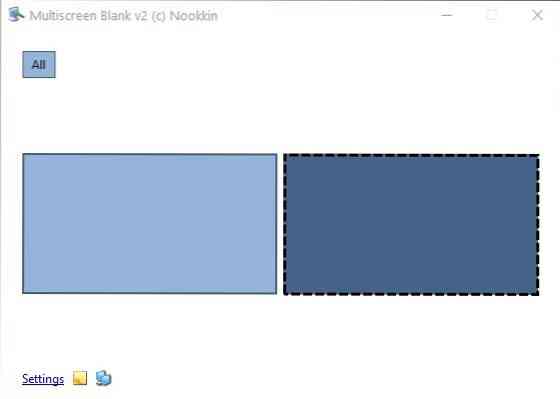
Haga clic con el botón derecho en un monitor para cambiarle el nombre. El menú contextual de Multiscreen Blank tiene elementos más útiles, como la opción de atenuación de pantalla, que nuevamente usa una superposición, i.mi. no reduce el brillo de la pantalla. Para revertir la configuración a la normalidad, presione la opción de mostrar pantalla.
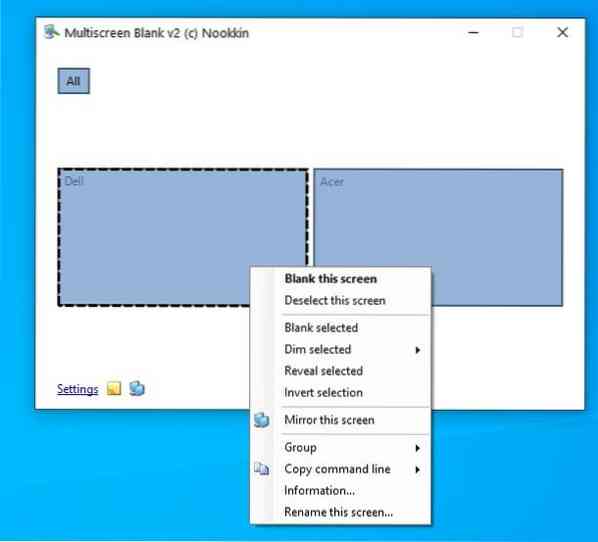
Las pantallas en blanco tienen su propio menú contextual, que le permite dejar en blanco todas las pantallas, revelar la pantalla actual y dejar en blanco el resto.Si no le gusta la superposición negra, puede marcar la opción de invertir colores, que convierte la pantalla en blanco.
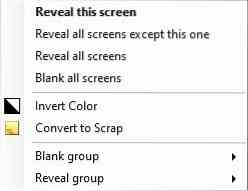
Multiscreen Blank admite una variedad de opciones de línea de comandos, que se enumeran en la página de ayuda oficial. Hay algunas características especiales en el programa, Pantallas virtuales, Scraps y Mirrors. Las pantallas virtuales requieren un divisor de pantalla de hardware especial para funcionar.
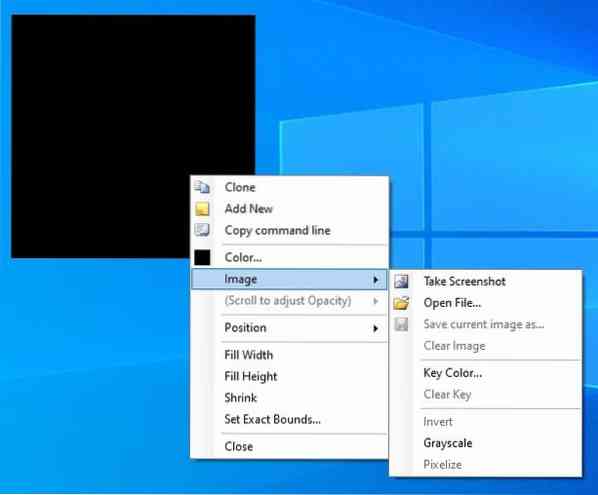
Los mensajes para el bloc de notas son esencialmente sus propias ventanas, puede usar para dejar en blanco áreas específicas de la pantalla e incluso cambiar el color de la superposición. Pero los recortes se pueden usar para otras cosas, como ver imágenes (BMP, JPG. JPEG, PNG y GIF). Si desea tomar una captura de pantalla del contenido detrás del mensaje para el bloc de notas, también puede hacerlo. Las ventanas se pueden cambiar de tamaño manualmente o se pueden configurar para que ocupen el ancho o la altura de la pantalla.
La función Mirroring muestra el contenido de la pantalla actual en una ventana que se abre en el otro monitor. Para usarlo, seleccione un monitor en la página principal del programa, haga clic derecho sobre él y elija la opción Reflejar esta pantalla. Aunque comienza en una mini-ventana, puede cambiar su tamaño y moverlo según sea necesario.
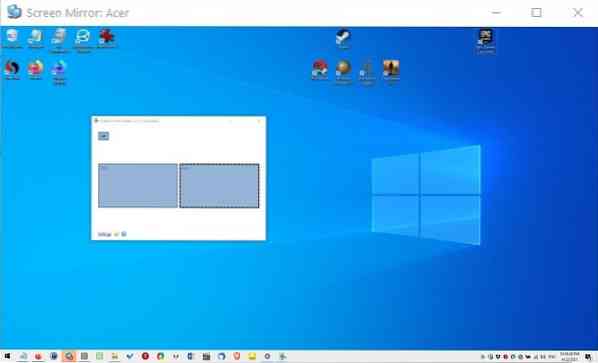
Multiscreen Blank tiene un archivo INI en su carpeta, pero no guarda su configuración en el directorio. En cambio, la herramienta guarda la configuración en su carpeta AppData, lo que significa que no es realmente portátil de forma predeterminada. Para solucionar esto, todo lo que tiene que hacer es eliminar la línea "Paths" del archivo INI, y hará que el programa sea portátil. O simplemente puede eliminar el archivo INI y la aplicación creará un archivo de configuración en el mismo directorio.
Si le resulta difícil usar el mouse mientras una pantalla está en blanco (la superposición oculta el puntero), cambie la opción que muestra el cursor, desde la pestaña Blanking en la configuración del programa.
Multiscreen Blank mantiene sus características principales fáciles de usar, aunque la falta de teclas de acceso rápido es un poco decepcionante.
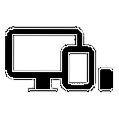
Multipantalla en blanco
Para ventanas
Descargar ahora Phenquestions
Phenquestions


